PPT如何制作先有问题后有答案的课件?
当我们用PPT制作填空课件时,我们想先做问题,然后做答案。那么,如何制作呢?详细操作步骤请往下看。
软件名称:PowerPoint2017简体中文免费完整版软件大小:60.7MB更新时间:2016-12-12立即下载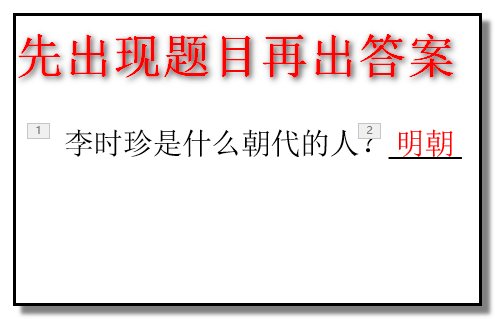 。
。
1.打开幻灯片制作课件。在内容区域插入水平文本框。
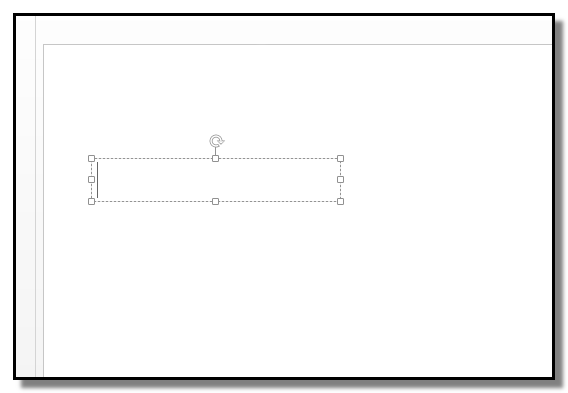
2.键入标题,如:李时珍是哪个朝代的人?_____
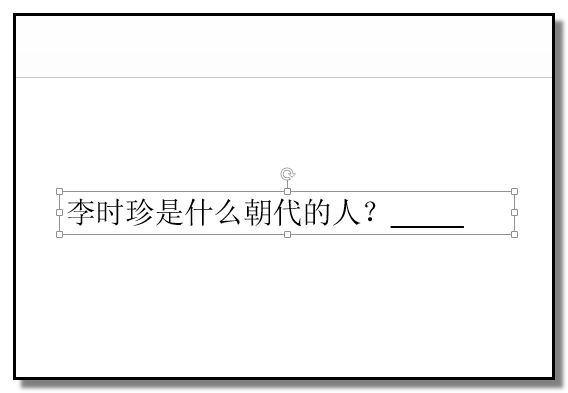
3.然后,插入一个水平文本框。盒子里的内容是标题“明朝”的答案。将字体颜色设置为红色(颜色根据您的实际需要定制),并将文本框移动到第一个文本框的水平线。
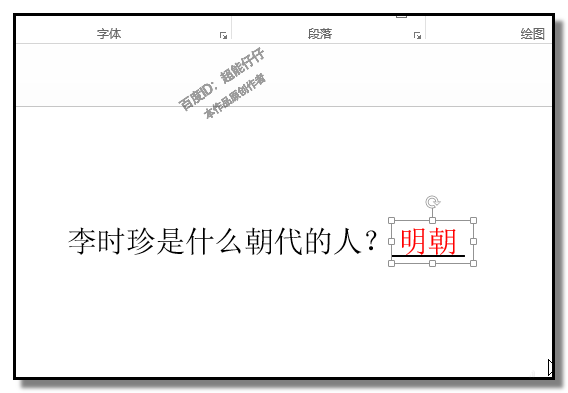
4.接下来,开始设置动画。点击第一个文本框“李时珍是哪个朝代的?_ _ _ _ _”,然后,单击“动画”选项卡,展开下面的相关选项,然后单击“飞入”;
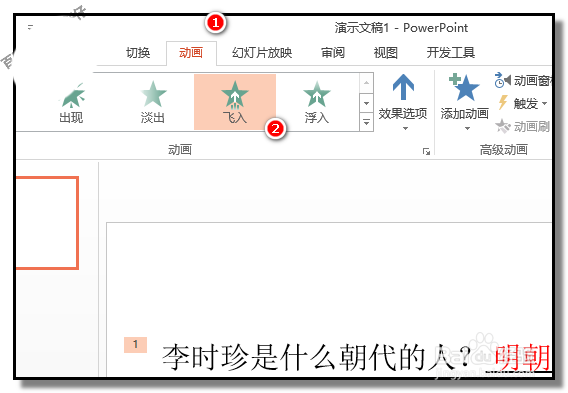
5.点击“飞入”后,还可以设置“李时珍是哪个朝代的?“_ _”从哪个方向飞入,用鼠标点击“效果选项”,点击下面弹出的各种飞入模式中的一种,比如从左边飞入。
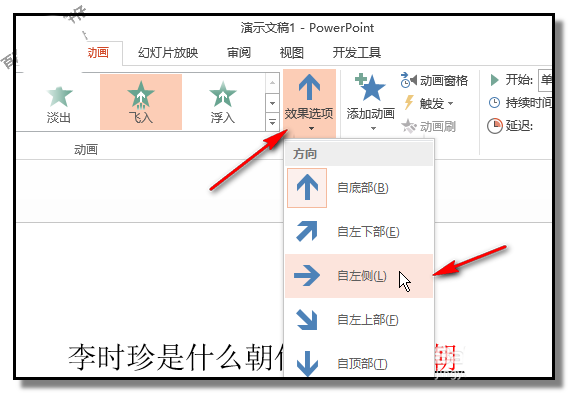
6.接下来,设置第二个文本框“明朝”;同样,点击文本框;然后,点击“添加动画”;
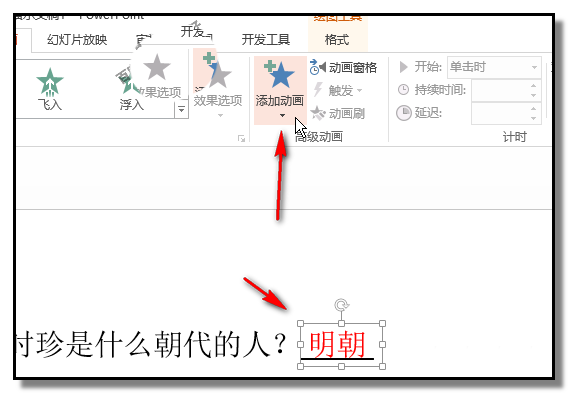
7.弹出各种动画面板,在“输入”中,选择其中一种输入效果。例如,选择“缩放”;
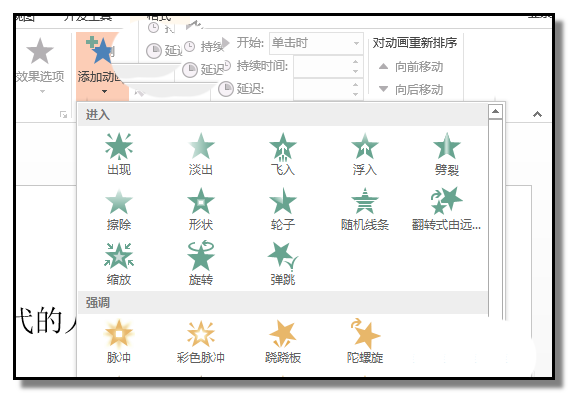
8.动画效果是通过先给出问题,再给出答案来设置的。让我们预览一下。点击左上角这里的“预览”。可以观看动画效果。如果效果令人满意,请单击保存。操作已完成。
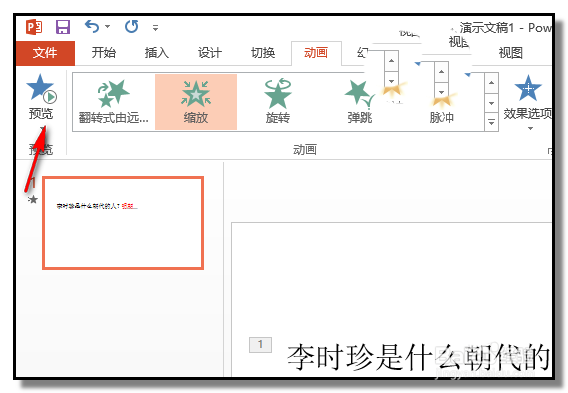
相关建议:
如何用PPT制作判断对错的课件?
ppt2010如何做单项选择题?
如何用PPT制作圆面积推演过程课件?
版权声明:PPT如何制作先有问题后有答案的课件?是由宝哥软件园云端程序自动收集整理而来。如果本文侵犯了你的权益,请联系本站底部QQ或者邮箱删除。

















